| 文書番号:7241 |
| Q.【NCC-EWNP100WH】ネットワークカメラの設置方法(Wi-Fi接続)
|
|
| |
|
【NCC-EWNP100WH】ネットワークカメラの設置方法(Wi-Fi接続)
ネットワークカメラの設置方法(Wi-Fi接続)
ネットワークカメラを、お使いのネットワーク環境にWi-Fi(無線)接続で設置する方法を記載しています。
1)付属の無線LAN子機を、本製品のUSBポートに接続します。

2)本製品に付属のACアダプターを取り付け、電源コンセントに接続します。
本製品が起動するまで、約2分ほどお待ちください。
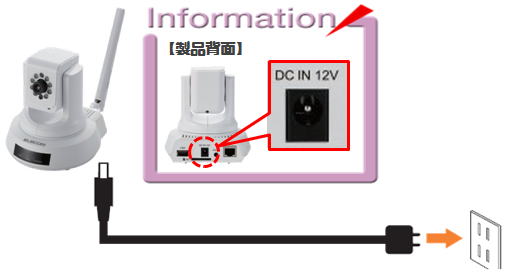
3)お使いのルーターに「WPS」ボタンがある場合は、【WPSボタンによる設定方法】をご参照ください。
お使いのルーターに「WPS」ボタンがない場合や、【WPSボタンによる設定方法】がうまくいかない場合は、【WPSボタンがない、失敗した場合】をご参照ください。

WPSボタンによる設定方法
①.接続するルーターの「WPS」ボタンを約3秒間押し、「WPS」ランプが点滅したら離します。
※以下の画像は例です。製品により「WPS」ボタンの有無や形状など異なる場合があります。
※お使いのルーターに「WPS」ボタンがない場合は、本コンテンツ下部にある【WPSボタンがない、失敗した場合】をご参照ください。

②.本製品の「無線LAN子機」にある「WPS」ボタンを、約3秒間押してから離します。
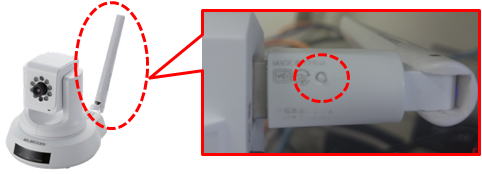
③.しばらくお待ちいただき、本製品正面の「WiFi」と「POWER」ランプが表の状態になれば設置完了です。
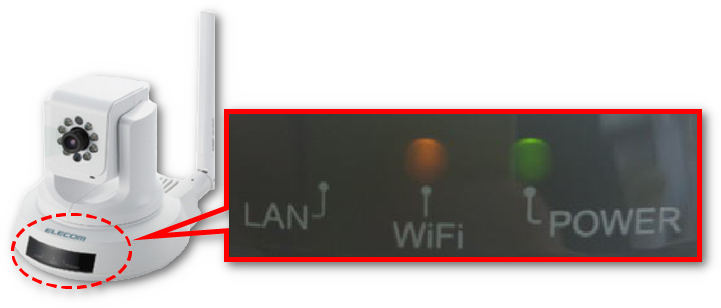
| 名称 |
ランプの色 |
状態 |
説明 |
| Wi-Fi |
オレンジ |
点滅(速) |
親機ルーターとの無線接続完了 |
| POWER |
緑 |
点灯 |
インターネット接続完了 |
ランプが表の状態にならない場合は、もう一度「項目①」の手順からお試しください。
それでも変わらない場合は、以下の【WPSボタンがない、失敗した場合】をご参照ください。
|
|
引き続きネットワークカメラの映像を確認する場合は、以下のリンク先をご参照ください。
映像を確認する端末を以下選択肢からお選びください。
【Windows】をお使いの方はこちら
【Mac】をお使いの方はこちら
【Android】をお使いの方はこちら
【iOS(iPhone/iPad)】をお使いの方はこちら
|
| 作成日時:2016-08-23 |
| 更新日時:2024-12-05 |

|